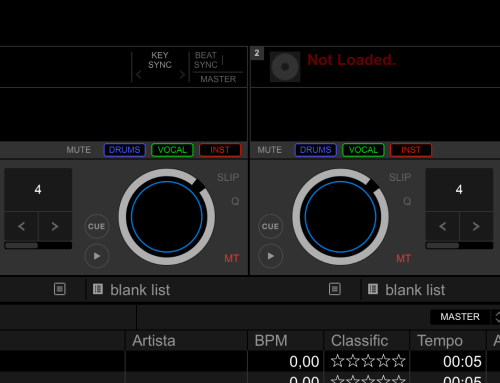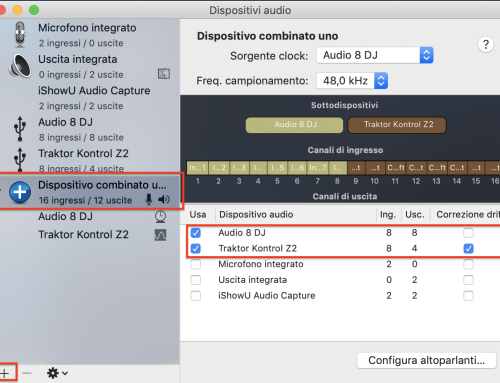Virtual DJ 8 sono rinato
La versione di Virtual DJ 8 è una versione particolare in quanto è stata scritta interamente daccapo quindi non si tratta di un semplice aggiornamento come nelle versioni precedenti, ma una nuova versione dove sono state aggiunte nuove funzioni innovative.
VDJ nasce nel 1996 in questi 15 anni è stato sviluppato un codice efficace e potente, ma con il passare del tempo è stato sempre necessario modificare questo codice per creare aggiornamenti alle nuove versioni creando così un codice sporco che spesso genera problemi. Quindi negli ultimi 3 anni il team di Virtual DJ si è impegnato nella riscrittura di un codice nuovo e fresco che non rappresenta solo la continuazione clonata della versone precedente con un nuovo motore, ma anche un sistema che ingloba nuove funzioni.
Ecco di seguito cosa è cambiato e le nuove funzioni.
SandBox

Sandbox è una funzione davvero interessante e innovativa. Uno dei più grandi problemi che ha un dj è quello di non ricordarsi o non sapere come gestire il punto con cui agganciarsi o come finisce una canzone per fare il passaggio in alcune tracce. Sandbox risolve questo problema in quanto ti permette di posizionarti alla fine o al punto della traccia in cui dovresti fare il passaggio e provare a fare il passaggio con la traccia entrante, il tutto in preascolto e mentre il pubblico sta ballando sulla traccia corrente come se non stesse succedendo nulla.
Una volta uscito dalla modalità sandbox potrai proseguire normalmente il tuo lavoro come se non fosse successo nulla.
Sampler
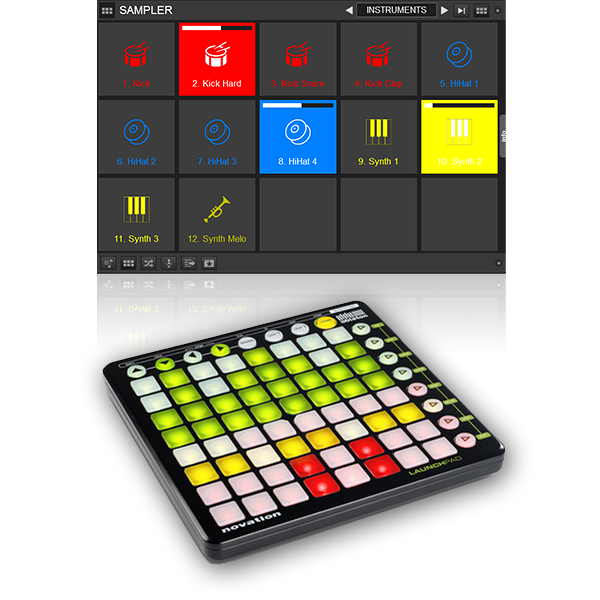
Il campionatore di Virtual DJ 8 è stato completamente rivisto. Adesso è possibile azionare un numero illimitato di campioni contemporaneamente e soprattutto di vario tipo come campioni audio video o immagini, inoltre possono essere organizzati per gruppi e quindi azionati in base ai banchi caricati come il kit di uno strumento. I banchi di campioni sono disposti a griglia con colori e icone.
Il campionatore è accessibile attraverso una zona apposita sideview, dove è possibile selezionare i campioni dal banco e trascinarli sullo slot. La cartella sampler situata nel browser include i campioni di esempio, files di suoni generici che puoi suonare direttamente da questa cartella senza usare la grid se ti rende più facile il lavoro, senza contare che puoi suonare allo stesso tempo tutti i campioni che vuoi.
Il campionatore ha anche un banco speciale chiamato “Remix Mode” che trasforma il tuo sampler in un cue-pad intelligente. Virtual DJ rilevera automaticamente gli spazi vuoi nella tua traccia, riempiendoli con i punti remix dove è possibile ovviamente modificarli.
Puoi registrare un unuovo campione utilizzando til tasto REC dal pannello “advanced loop” o dal master mix premendo il tasto microfono quindi campionando dal microfono, o il tasto Master Rec, Virtual DJ memorizzerà il campione creato nella cartella “Recordings” mettendolo in evidenza dandoti quindi la possibilita di caricarlo sul deck e utilizzarlo oppure caricarlo su un sampler pad. E’ possibile modificare naturalmente qualsiasi campione con il sampler editor.
Sound Engine
In Virtual DJ 8 tutti i componenti audio interni sono stati riscritti per poter sfruttare tutta la potenza dei moderni computer restituendo un suono puro.
Il sound engine elabora tutto ad una qualita audio alta a 32 bit con una frequenza di campionamentoE' la misura espressa in hertz del numero di volte al secon... interna ottimale che può essere regolata. Parametri ottimali sono 44100 (audio) e 48000 (file con video).
Browser
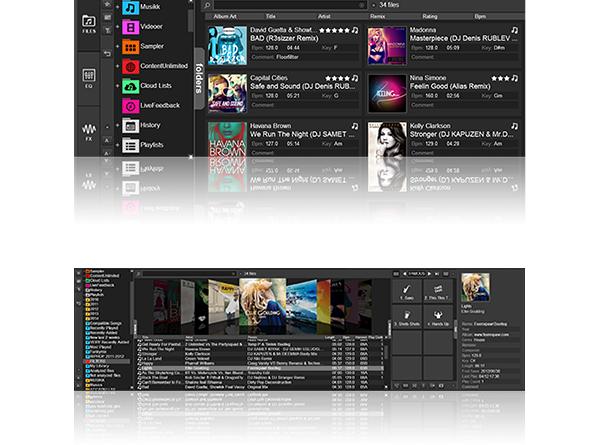
La sezione browsing di Virtual DJ 8 ha ottenuto grandi miglioramenti rispetto alle precedenti versioni:
Vista Laterale
Nella vista laterale sono incluse tre zone: folders (cartelle), file view (vista files), side view (vista laterale). La vista laterale è in grado di visualizzare e farti passare facilmente tra le varie cartelle utility elenchi speciali come la lista Automix, del karaoke, lo scratch-pad “side-list” (che puoi impostarlo con vista orizzontale dalle impostazioni come nelle vecchie versioni) e infine il campionatore “trigger-pad”. Puoi anche inserire o rimuovere qualsiasi cartella dalla sideview trascinandole all’interno con il drag n drop. Puoi infine creare anche dei pulsanti di scelta rapida per le varie cartelle in modo tale da poter navigare facilmente tra di loro con un solo click.
Cartelle Virtuali
In Virtual DJ 8 si possono creare sottocartelle da qualsiasi altra cartella creandole come cartelle virtuali del tipo Virtual, Favorite, cartella Filter. puoi creare una cartella ad esempio in D:\Musica\rock e dentro creare una sottocartella virtual con tutti i link alle migliori canzoni del genere rock. E’ inoltre possibile creare dei filtri alle cartelle che verrà applicato al contenuto della cartella principale.
Gruppi Filtro
Le cartelle filtro possono avere un filtro del tipo “group by genre” (gruppo per genere), ciò creerebbe una cartella filtro che ha come sottocartella tutti i generi disponibili.
Effetti
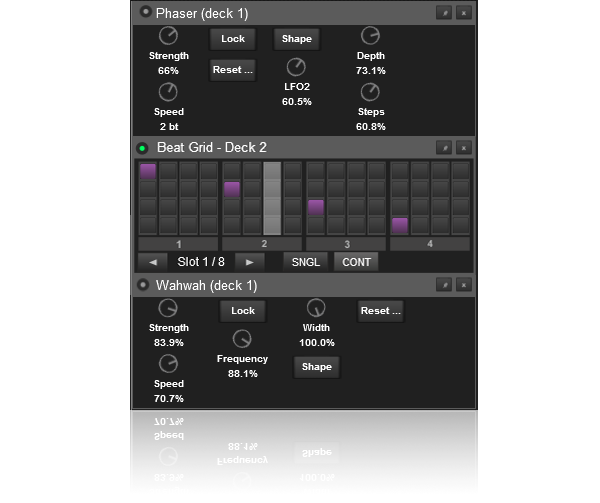
La sezione effect non è più un pannello che sostiutisce la sezione browser ma un pannello a se stante come la playlist, con pulsanti “effect config” che apriranno piccole finestre di configurazione effetti all’interno di questo pannello. Le finestre effect config possono essere sganciate e diventare finestre mobili da posizionare dove si vuole.
La selezione degli effetti viene effettuata tramite un pulsante “effect” situato nella sezione deck in base alla skinIndica l'aspetto estetico di un programma, come una cover pe... selezionata. Anche la finestra “list effect” può essere sganciata per diventare una finestra mobile per avere maggiore comodità ad un accesso istantaneo a diversi effetti. Per accedere alla finestra di configurazione di un effetto, basta posizionare il mouse sull’effetto nella lista e cliccare sulla piccola icona dalla classica forma ad ingranaggio.
In Virtual DJ 8 gli effetti possono essere applicati sia sul singolo deck o sull’uscita master, per impostarne l’uscita basta andare sul pannello “master” nella finestra centrale e selezionare “master effects”.
Editors
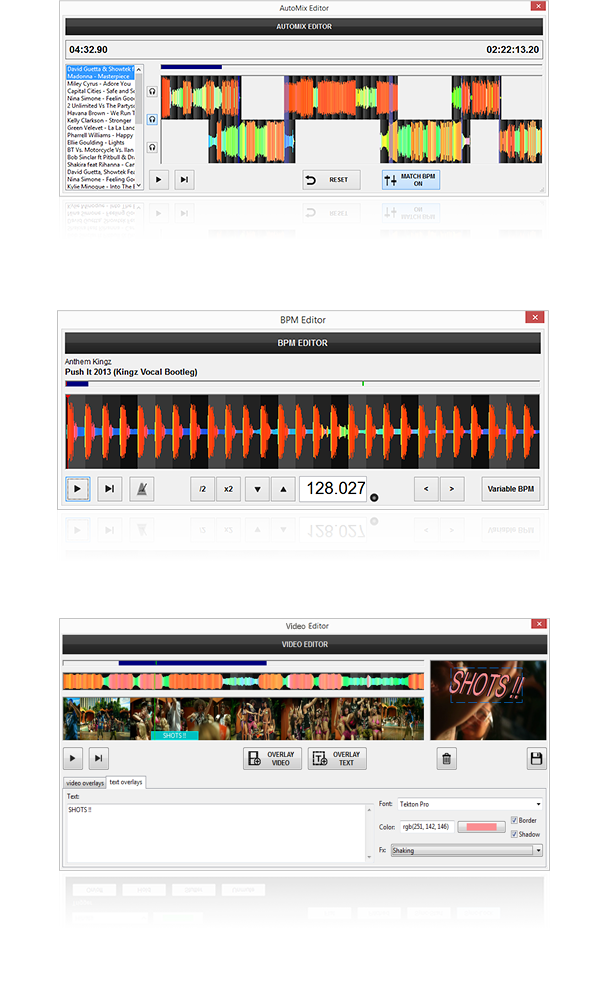
Un’altra grande novità di Virtual Dj 8 sono gli editors incorporati
Automix Editor Questo editor consente di fare un pre-edit della sequenza automix, quindi impostare punti di mix-in e mix-out, il tipo di transizione e se si sta videomixando, si può slelzionare il verso del video di transizione per utilizzare nel mixaggio. Quando si sta mixando manualmente, Virtual Dj memorizzerà le impostazioni preferite o il passaggio che hai appena compiuto e lo eseguirà in modalità automix.
Track Cleaner Questo editor consente di creare facilmente delle modifiche alle tracce. E’ possibile tagliare parte del cantato, o alcune parti troppo lunghe, o accorciare periodi di intro e outro, o al contrario allungare una traccia.
Video Editor L’editor video viene usato per 2 usi principali: Può essere usato per modificare un video esistente con l’aggiunta di alcuni effetti di testo sulle parti che di solito sono vuote o sui testi rilevanti. Oppure, può essere usato per aggiungere una nuova traccia video intera ad una traccia audio esistente senza video utilizzando anche altri video o altri pezzi di file video. Inoltre può anche essere usato per creare una traccia video per una versione remixata utilizzando componenti da una traccia video della versione originale.
Sample Editor Il campionatore nella versione 8 è stato rivisitato e migliorato, i files di esempio contenuti dell’editor sono molteplici e sono tutti campioni sia audio che video che possono essere regolati sotto le tante opzioni inserite nell’editor, si può regolare facilmente la trasparenza dei campioni video, ritagliare clip audio, creare gruppi di campioni con modalità di trigger specifici, tutto questo aumenta di gran lunga lo spazio per la tua creatività.
POI Editor Tutti i punti cue, loop, punti automix, beatgridSerie di marker che indicano la posizione dei beat all’int..., punti di macro e tutti i punti in generale, vengono chiamati POI (points of Interests, o punti di interesse come nei navigatori). Il POI editor consente di organizzare e gestire tutti questi punti per ciascuna traccia.
Altre Opzioni
Le opzioni più comuni sono accessibili dalla pagina delle opzioni della finestra config, ma selezionando “Show Advanced” puoi accedere all’elenco completo di tutte le opzioni possibili.
Config Audio Il nuovo pannello di configurazione audio, in questa versione è un ibrido tra pannelli semplici e avanzati della versione 7. I tasti grandi consentono di accedere rapidamente alle configurazioni più comuni, mentre la lista di sotto permetterà di vedere come la configurazione viene attuata e nel caso modificarne i parametri.
Controller Adesso i controller possono avere più mappature create e si può facilmente passare da una mappaturaE' il processo che consente di attribuire tramite istruzioni... all’altra. Per impostazione predefinita, tutti i controller hanno la mappaturaE' il processo che consente di attribuire tramite istruzioni... di default fornita dal produttore. Non appena si tenta di modificare la mappaturaE' il processo che consente di attribuire tramite istruzioni... di fabbrica, Virtual DJ 8 creerà una mappaturaE' il processo che consente di attribuire tramite istruzioni... personalizzata per il controller in uso salvandola nella cartella “Mapper” come mappaturaE' il processo che consente di attribuire tramite istruzioni... personalizzata.
Pulsanti personalizzati Gli skinIndica l'aspetto estetico di un programma, come una cover pe... di default su ciascun deck hanno una serie di pulsanti e manopole personalizzabili, ciascuno di questi elementi può essere gestito a piacimento in base alle proprie esigenze e alle funzioni disponibili.
SkinIndica l'aspetto estetico di un programma, come una cover pe... ridimensionato In Virtual DJ 8, gli skinIndica l'aspetto estetico di un programma, come una cover pe... vengono adattati automaticamente alla risoluzioneRisoluzione, Profondità di bit. In audio digitale, la prof... Leggi in uso senza compromettere le prestazioni evitando quindi di creare varie risoluzioni per ogni skinIndica l'aspetto estetico di un programma, come una cover pe.... I tratti sono stati creati in modo tale da mantenere l’aspetto in base al rapporto della risoluzioneRisoluzione, Profondità di bit. In audio digitale, la prof... Leggi in uso e quindi come nel vettoriale la parte del browser può essere ingrandita o rimpicciolita.
Current CUE E’ un particolare tipo di POI, il Current CUE, che non è possibile modificare dall’editor. Questo tipo speciale di CUE delimita la posizione usata dai pulsanti STOP e CUE, e sarà memorizzato in tutte le sessioni. Il Current CUE verra sovrascritto automaticamente ogni volta che si seleziona un nuovo hotcue o POI.
Waveform Colorata VDJ 8 ha due modalità per le forme d’onda colorate (accessibili dalle opzioni). Modalità full-color dove la forma d’onda verrà colora in tre colorazioni che differenziano le frequenze, il rosso per il basso, il verde per i medi e il blu per gli alti. La modalità 2-color rende più facile differenziare ogni deck, e nello stesso tempo vedere le frequenze basse medie e alte.
Broadcast Per effettuare una trasmissione in diretta dei propri mixati, è richiesta la registrazione al sito web virtual dj dove fornendo alcune informazioni basilari, il sito genera automaticamente una pagina web sul sito virtualdj.com dove i tuoi amici digitando l’indirizzo della pagina possono ascoltare la trasmissione. La pagina sarà dotata di un lettore HTML5 incorporato e i link per iTunes / Winamp / WMP e altri siti per lo streaming e oltre a questo Virtual DJ 8 ti offre anche gli strumenti che ti aiutano a pubblicare il mix sulle piattaforme di podcast come iTunes.
Oltre a queste elencate ci sono anche altre nuove funzionlità e modifiche, ma tutto ciò che è stato scritto dovrebbe già far capire la differenza tra le versioni obsolete e la nuova facendoti sentire a tuo agio al passaggio dalle versioni precedenti alla nuova.
Se vuoi avere maggiori informazioni su Virtual DJ e magari scaricare una versione di prova gratuita, visita il sito del produttore.

Sottoscrivi
Registrati alle newsletters occasionali